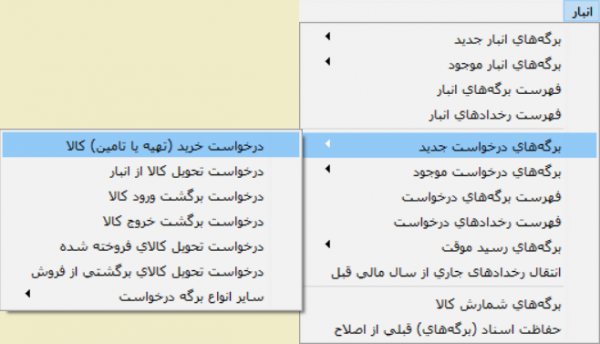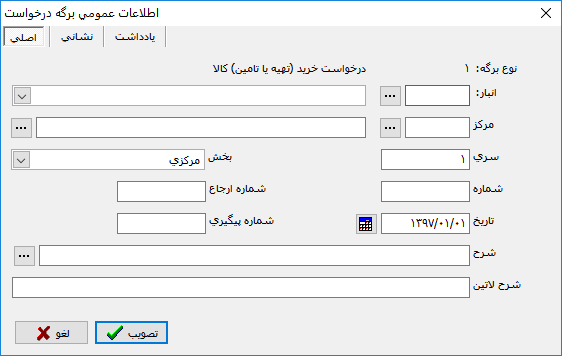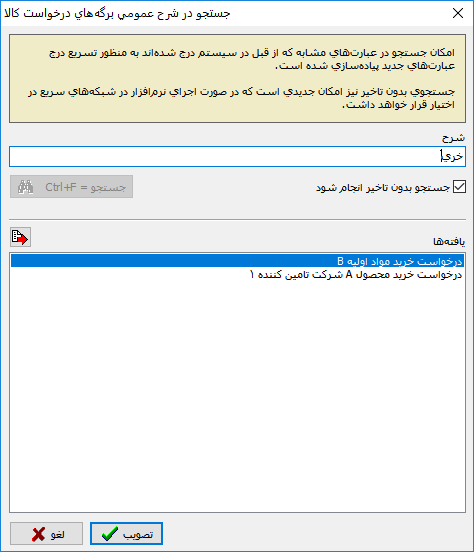|
|
| سطر ۱: |
سطر ۱: |
| − | <!--جهت علامتگذاری مطالب این صفحه، میتوانید از کدهای محدوده 30200 تا 30299 استفاده نمایید. آخرین کد استفاده شده : "30244"--> | + | <!--جهت علامتگذاری مطالب این صفحه، میتوانید از کدهای محدوده 34000 تا 34099 استفاده نمایید. آخرین کد استفاده شده : "34000"--> |
| | | | |
| − | __TOC__
| |
| | | | |
| | + | <div id="34000"> </div> |
| | + | به منظور تعریف یک برگه درخواست جدید، مطابق شکل، از منوی '''" انبار "''' ، '''" برگههای درخواست جدید "''' ، '''" درخواست خرید (تهیه یا تامین) کالا "''' را انتخاب نمایید. |
| | | | |
| | | | |
| − | پنجره درخت مراکز مصرف یا تامین کالا و خدمات جهت ملاحظه، [[#30201|تعریف]]، [[#30204|اصلاح]] و [[#30205|حذف]] مراکز مصرف یا تامین کالا و خدمات، مورد استفاده قرار میگیرد.
| + | [[file:Inv-2-4-1-1.png|600px|thumb|center|منوی انبار]] |
| | | | |
| − | جهت دسترسی به پنجره مذکور، از منوی '''" کالا "'''، '''" درخت مراکز مصرف یا تامین کالا و خدمات "''' را انتخاب نمایید.
| |
| | | | |
| | + | در صورتیکه برای اولین بار اقدام به تدوین برگه درخواست نمایید، پیغامی به شکل زیر ظاهر خواهد شد: |
| | | | |
| − | [[file:Inv-1-4-1.png|300px|thumb|center|منوی کالا]]
| |
| | | | |
| | + | [[file:Inv-2-4-1-3.png|600px|thumb|center|تایید]] |
| | | | |
| − | پنجره '''" درخت مراکز مصرف یا تامین کالا و خدمات "''' مطابق شکل زیر، باز خواهد شد:
| |
| | | | |
| | + | با تایید محاوره فوق، پنجره '''" اطلاعات عمومی برگه درخواست "''' مطابق شکل زیر، باز خواهد شد: |
| | + | در صورت فشردن تکمه خیر، فیلد تاریخ در پنجره اطلاعات عمومی برگه درخواست، از ابتدا خالی خواهد بود. |
| | | | |
| − | [[file:Inv-1-4-2.png|1000px|thumb|center|درخت مراکز مصرف یا تامین کالا و خدمات]] | + | [[file:inv-2-4-1-4.png|600px|thumb|center|اطلاعات عمومی برگه درخواست]] |
| | | | |
| | + | پنجره اطلاعات عمومی برگه درخواست متشکل از بخشهای زیر میباشد: |
| | | | |
| − | همانگونه که ملاحظه میگردد، پنجره فوق از دو بخش مجزا از نظر ساختاری با عنوان: " [[#30220|ساختار فهرستی]] " و " [[#30215|ساختار درختی]] " تشکیل شده است که هرکدام دارای نوار ابزار مربوط به خود میباشند.
| + | *[[#34001|اصلی]] |
| | + | *[[#34002|نشانی]] |
| | + | *[[#34003|یادداشت]] |
| | | | |
| | | | |
| | + | <div id="34001"> </div> |
| | + | '''طلاعات عمومی برگه درخواست - اصلی''' |
| | + | ---- |
| | | | |
| | | | |
| − | <div id="30201"> </div>
| + | [[file:inv-2-4-1-4.png|600px|thumb|center|اطلاعات عمومی برگه درخواست - اصلی]] |
| − | ==تعریف یک مرکز==
| |
| − | | |
| − | جهت تعریف یک مرکز از منوی '''" کالا "''' ، '''" درخت مراکز مصرف یا تامین کالا و خدمات "''' را انتخاب نمایید.
| |
| − | | |
| − | | |
| − | [[file:Inv-1-4-1.png|350px|thumb|center|منوی کالا]] | |
| − | | |
| − | | |
| − | پنجره'''" درخت مراکز مصرف یا تامین کالا و خدمات "''' مطابق شکل زیر، باز خواهد شد:
| |
| − | | |
| − | | |
| − | [[file:Inv-1-4-3.png|1000px|thumb|center|درخت مراکز مصرف یا تامین کالا و خدمات]]
| |
| − | | |
| − | | |
| − | در صورتیکه که تاکنون مرکزی در سیستم تعریف نشده باشد، هر دو بخش [[#30220|ساختار فهرستی]] و [[#30215|ساختار درختی]] خالی خواهد بود.
| |
| − | | |
| − | بهتر است ابتدا اقدام به تعریف مراکز سرگروه نموده و سپس در زیر مجموعه آنها مراکز عملیاتی (فاقد زیرگروه) را تعریف نمایید.
| |
| − |
| |
| − | | |
| − | تنها مراکز عملیاتی (سطح آخر) قابل درج در برگه و رخدادهای انبار خواهند بود.
| |
| − | | |
| − | <div id="30202"> </div>
| |
| − | جهت افزودن یک مرکز سرگروه کافیست بر روی تکمه [[file:gnl 000.png|25px]] (موجود در [[#30230|نوارابزار ساختار فهرستی]]) کلیک کرده و یا کلید '''" Insert "''' در صفحه کلید را فشار دهید.
| |
| − | | |
| − | توجه کنید که مرکز در سطحی که [[#30220|ساختار فهرستی]] در آن قرار دارد ایجاد خواهد شد.
| |
| − | | |
| − | | |
| − | با انجام اینکار پنجرهای تحت عنوان '''" محاوره تدوین یک مرکز "'''، مطابق شکل زیر، ظاهر خواهد شد.
| |
| − | | |
| | | | |
| − | [[file:Inv-1-4-9.png|600px|thumb|center|محاوره تدوین یک مرکز]]
| |
| | | | |
| | + | در این قسمت اطلاعات اصلی مربوط به برگه درخواست، تعیین میگردد. |
| | | | |
| − | در پنجره فوق، کد مرکز سرگروه (در صورت وجود)، نام مرکز سرگروه و تعداد ارقام شماره مرکز، بصورت خودکار توسط سیستم درج خواهد شد. | + | *'''انبار''': در این قسمت [[انبارها|انبار]] مورد نظر جهت درخواست کالا برای آن را وارد نمایید. با فشردن تکمه [[file:gnl 092.png|25px]](واقع در کنار فیلد انبار) ، پنجره فهرست انبارها ظاهر شده و میتوان انبار موردنظر را از میان [[انبارها#30000|انبارهای تعریف شده]] در سیستم، انتخاب نمود. |
| | | | |
| − | *در قسمت '''شماره مرکز (در گروه)'''، شماره مرکز را وارد نمایید. | + | *'''مرکز''': در این قسمت [[درخت مراکز مصرف یا تامین کالا و خدمات#30201|مرکز]] مورد نظر جهت درخواست کالا از آن را وارد نمایید. |
| − | | + | تنها مراکزی که زمان تعریف، [[درخت مراکز مصرف یا تامین کالا و خدمات#30249|نقش]] آنها '''" تامین کالا "''' انتخاب شده است در این قسمت نمایش داده میشوند. |
| − | *در قسمت '''نام مرکز'''، نام مرکز مورد نظر را وارد نمایید.
| |
| − | | |
| − | *در قسمت '''نام لاتین''' در صورت نیاز، نام لاتین مرکز را وارد نمایید.
| |
| − | | |
| − | * در قسمت '''وضعیت زیرگروه'''، وضعیت زیرگروه مرکز مورد نظر را تعیین نمایید.
| |
| − | | |
| − | جهت تعریف یک مرکز سرگروه، وضعیت زیر گروه را با توجه به تعداد زیرگروههای مورد نیاز، مقداری غیر از گزینه '''" فاقد زیرگروه "''' انتخاب نمایید. | |
| − | | |
| − | تعیین '''شماره''' و '''نام مرکز'''، جهت تعریف یک مرکز جدید، الزامی میباشد.
| |
| − | | |
| − |
| |
| − | جهت مطالعه پیرامون خصوصیات و محدودیتهای هر فیلد به بخش [[#30207|مشخصات اصلی]] مراجعه نمایید.
| |
| | | | |
| | + | *'''سری''': در صورت نیاز، شماره سری مورد نظر را در این قسمت وارد نمایید. |
| | | | |
| | + | *'''شماره''': در این قسمت، شماره برگه درخواست مورد نظر را وارد نمایید. در صورتی خالی گذاشتن این فیلد، سیستم بصورت خودکار و با توجه به آخرین درخواست ثبت شده در این سری، شمارهای مناسب را برای برگه اختصاص خواهد دارد. |
| | | | |
| − | [[file:Inv-1-4-4.png|600px|thumb|center|محاوره تدوین یک مرکز]]
| + | ذخیره برگه با شماره تکراری در یک سری، امکان پذیر نخواهد بود. |
| − | | |
| − | | |
| − | با فشردن تکمه '''" تصویب "'''، مرکز سرگروه جدید به درخت مراکز مصرف یا تامین کالا و خدمات، اضافه خواهد شد.
| |
| − | | |
| − | | |
| − | [[file:Inv-1-4-8.png|1000px|thumb|center|درخت مراکز مصرف یا تامین کالا و خدمات]]
| |
| − | | |
| − | | |
| − | مراکز مصرف یا تامین کالا و خدمات سرگروه (غیر عملیاتی) با آیکون [[file:gnl 274.png|25px]] در ساختار درختی نمایش داده میشوند. | |
| − | | |
| − | به کمک تکمه [[file:gnl 275.png|25px]] از [[#30230|نوارابزار ساختار فهرستی]] و یا کلید '''" + "''' صفحه کلید، میتوان وارد سطح بعدی مرکز شده و اقدام به تعریف مراکز زیرگروه آن، نمود.
| |
| − | | |
| − | | |
| − | <div id="30203"></div>
| |
| − | '''تعریف مرکز عملیاتی(سطح آخر)'''
| |
| − | ----
| |
| − | جهت تعریف یک مرکز '''عملیاتی(سطح آخر)'''، ابتدا به کمک تکمههای [[file:gnl 275.png|25px]] و [[file:gnl 276.png|25px]] موجود در [[#30230|نوارابزار ساختار فهرستی]] و یا کلیدهای '''" + "''' و '''" - "''' صفحهکلید، وارد سطح مورد نظر از مراکز، در ساختار فهرستی شوید.
| |
| − | | |
| − | | |
| − | [[file:Inv-1-4-5.png|1000px|thumb|center|درخت مراکز مصرف یا تامین کالا و خدمات]]
| |
| − | | |
| | | | |
| − | حال به کمک تکمه [[file:gnl 000.png|25px]] و یا کلید '''" Insert "''' مطابق آنچه که در [[#30202|تعریف مرکز سرگروه]] عنوان شد، اقدام به تعریف مراکز زیرگروه نمایید.
| + | *'''تاریخ''': در این قسمت، تاریخ مربوط به درخواست مورد نظر را انتخاب نمایید. |
| − | | |
| − | جهت عملیاتی نمودن یک مرکز، کافیست '''" وضعیت زیرگروه "''' را بر روی '''" فاقد زیرگروه "''' قرار دهید.
| |
| − | | |
| − | | |
| − | [[file:Inv-1-4-6.png|1000px|thumb|center|محاوره تدوین یک مرکز]]
| |
| − | | |
| − | | |
| − | با کلیک برروی تکمه '''" تصویب "''' مرکز تعریف شده مطابق شکل زیر، به درخت مراکز مصرف یا تامین کالا و خدمات اضافه خواهد شد.
| |
| − | | |
| − | | |
| − | [[file:Inv-1-4-7.png|1000px|thumb|center|درخت مراکز مصرف یا تامین کالا و خدمات]]
| |
| − | | |
| − | | |
| − | مراکز مصرف یا تامین کالا و خدمات عملیاتی (فاقد زیرگروه) با آیکون [[file:gnl 324.png|25px]] در ساختار درختی نمایش داده میشوند.
| |
| − | | |
| − | تنها مراکز عملیاتی(سطح آخر) قابل استفاده در برگه و رخدادهای انبار خواهند بود.
| |
| − | | |
| − | | |
| − | | |
| − | <div id="30204"> </div>
| |
| − | ==اصلاح یک مرکز==
| |
| − | جهت اصلاح یک مرکز، از منوی '''" کالا "''' ، '''" درخت مراکز مصرف با تامین کالا و خدمات "''' را انتخاب نمایید.
| |
| − | | |
| − | | |
| − | [[file:Inv-1-4-1.png|300px|thumb|center|منوی کالا]]
| |
| − | | |
| − | | |
| − | پنجره '''" درخت مراکز مصرف یا تامین کالا و خدمات "''' مطابق شکل زیر، باز خواهد شد:
| |
| − | | |
| − | | |
| − | [[file:Inv-1-4-10.png|1000px|thumb|center|درخت مراکز مصرف یا تامین کالا و خدمات]]
| |
| − | | |
| − | | |
| − | با استفاده از تکمههای [[file:gnl 275.png|25px]] و [[file:gnl 276.png|25px]] (موجود در [[#30230|نوار ابزار ساختار فهرستی]]) و یا کلیدهای '''" + "''' و '''" - "''' صفحهکلید، وارد سطح مورد نظر در ساختار فهرستی شده و مرکز مورد نظر را با کلیک برروی آن، انتخاب نمایید.
| |
| − | | |
| − | همچنین با باز کردن مثلث کنار تکمه [[file:gnl 037.png|25px]] و انتخاب تکمه [[file:gnl 023.png|25px]] و یا با استفاده از کلیدهای ترکیبی '''" Ctrl + F "''' صفحه کلید نیز میتوانید مرکز مورد نظر را در ساختار فهرستی(سطحی ساختار فهرستی در آن قرار دارد)، جستجو نمایید.
| |
| − | | |
| − | | |
| − | [[file:Inv-1-4-12.png|1000px|thumb|center|درخت مراکز مصرف یا تامین کالا و خدمات]]
| |
| − | | |
| − | | |
| − | پس از انتخاب مرکز مورد نظر، تکمه [[file:gnl 015.png|25px]] از [[#30230|نوار ابزار ساختار فهرستی]] و یا کلیدهای ترکیبی '''" Shift + Enter "''' صفحه کلید را فشار دهید تا '''" محاوره تدوین یک مرکز "''' به شکل زیر باز گردد:
| |
| − | | |
| − | | |
| − | [[file:Inv-1-4-13.png|600px|thumb|center|محاوره تدوین یک مرکز]]
| |
| − | | |
| − | | |
| − | در پنجره محاوره تدوین یک مرکز، اصلاحات و یا تغییرات مورد نظر را اعمال نمایید.
| |
| − | | |
| − | | |
| − | [[file:Inv-1-4-14.png|600px|thumb|center|محاوره تدوین یک مرکز]]
| |
| − | | |
| − | | |
| − | جهت ذخیره تغییرات، برروی تکمه '''" تصویب "''' کلیک نمایید.
| |
| − | | |
| − | | |
| − | <div id="30205"> </div>
| |
| − | ==حذف یک مرکز==
| |
| − | جهت حذف یک مرکز،از منوی '''" کالا "''' ، '''" درخت مراکز مصرف یا تامین کالا و خدمات "''' را انتخاب نمایید.
| |
| − | | |
| − | | |
| − | [[file:Inv-1-4-1.png|300px|thumb|center|منوی کالا]]
| |
| − | | |
| − | | |
| − | پنجره '''" درخت مراکز مصرف یا تامین کالا و خدمات "''' مطابق شکل زیر باز خواهد شد:
| |
| − | | |
| − | | |
| − | [[file:Inv-1-4-10.png|1000px|thumb|center|درخت مراکز مصرف یا تامین کالا و خدمات]]
| |
| − | | |
| − | | |
| − | با استفاده از تکمههای [[file:gnl 275.png|25px]] و [[file:gnl 276.png|25px]] (موجود در [[#30230|نوار ابزار ساختار فهرستی]]) و یا کلیدهای '''" + "''' و '''" - "''' صفحهکلید، وارد سطح مورد نظر در ساختار فهرستی شده و مرکز مورد نظر را انتخاب نمایید.
| |
| − | | |
| − | همچنین با باز کردن مثلث کنار تکمه [[file:gnl 037.png|25px]] و انتخاب تکمه [[file:gnl 023.png|25px]] و یا با استفاده از کلیدهای ترکیبی '''" Ctrl + F "''' صفحه کلید نیز میتوانید مرکز مورد نظر را در ساختار فهرستی مراکز(سطحی که ساختار فهرستی در آن قرار دارد) جستجو نمایید.
| |
| − | | |
| − | | |
| − | پس از انتخاب مرکز مورد نظر، تکمه [[file:gnl 003.png|25px]] از نوار ابزار و یا کلیدهای ترکیبی '''" Ctrl + Delete "''' در صفحه کلید را فشار دهید.
| |
| − | | |
| − | پنجره تایید حذف مرکز به شکل زیر باز خواهد شد:
| |
| − | | |
| − | | |
| − | [[file:Inv-1-4-15.png|1000px|thumb|center|درخت مراکز مصرف یا تامین کالا و خدمات]]
| |
| − | | |
| − | | |
| − | در صورت فشردن تکمه '''" بله "'''، مرکز مورد نظر، حذف خواهد شد.
| |
| − | | |
| − | امکان حذف مراکز سرگروه از ساختار فهرستی وجود نخواهد داشت..
| |
| − | | |
| − | در صورت استفاده از مرکز در رخدادهای انبار، امکان حذف آن وجود نخواهد داشت .
| |
| − | | |
| − | | |
| − | <div id="30206"> </div>
| |
| − | ==محاوره تدوین یک مرکز==
| |
| − | در زمان تعریف و یا اصلاح یک مرکز، پنجره تحت عنوان '''" محاوره تدوین یک مرکز "''' جهت ملاحظه و تدوین مشخصات آن مرکز، به شکل زیر، نمایش داده میشود.
| |
| − | | |
| − | | |
| − | [[file:Inv-1-4-16.png|1000px|thumb|center|محاوره تدوین یک مرکز]]
| |
| − | | |
| − | | |
| − | پنجره فوق متشکل از دو بخش [[#30207|مشخصات اصلی]] و [[#30105|یادداشت]] میباشد.
| |
| − | | |
| − | | |
| − | <div id="30207"> </div>
| |
| − | ===مشخصات اصلی===
| |
| − | ----
| |
| − | [[file:Inv-1-4-16.png|1000px|thumb|center|محاوره تدوین یک مرکز - مشخصات اصلی]]
| |
| − | | |
| − | | |
| − | پنجره مشخصات اصلی، شامل اطلاعات زیر میباشد:
| |
| − | | |
| − | | |
| − | *'''کد مرکز سرگروه''':کد مرکز سرگروه در این قسمت درج خواهد شد. | |
| − | در صورتی که در حال تدوین یک مرکز سرگره در سطح اول از درخت مراکز مصرف یا تامین کالا و خدمات میباشید، مقدار مقابل این پارامتر خالی خواهد بود.
| |
| − | | |
| − | *'''نام مرکز سرگروه''': نام مرکز سرگروه در این قسمت درج خواهد شد.
| |
| − | در صورتیکه در حال تدوین یک مرکز در سطح اول از درخت مراکز میباشید، نام مرکز سرگروه بصورت پیشفرض، مراکز مصرف یا تامین کالا و خدمات درج خواهد شد. در غیر این صورت، نام مرکز سرگروهی که در زیر مجموعه آن اقدام به تعریف مرکز جدید نمودهاید، به صورت خودکار در این قسمت، درج خواهد شد.
| |
| − | | |
| − | | |
| − | *'''تعداد ارقام شماره مرکز''': مقدار مقابل این پارامتر بیانگر حداکثر ارقام مراکزی است که میتوان در این سطح تعریف نمود.
| |
| − | | |
| − | تعداد ارقام '''سطح اول''' درخت مراکز مصرف یا تامین کالا و خدمات، بصورت پیش فرض در نرمافزار [[اصلاح مشخصات و تصویر آرم شرکت در سیستم اطلاعاتی#80110|مدیریت نوسا(Admin)]]، قابل تعیین میباشد.
| |
| − | | |
| − | تعداد ارقام سایر سطوح از درخت، توسط سرگروه به زیرگروهها به ارث خواهد رسید.
| |
| − | | |
| − | اطلاعات فوق بصورت خودکار توسط سیستم درج خواهند شد.
| |
| − | | |
| − | | |
| − | *'''شماره مرکز درگروه''': در این قسمت شماره مورد نظر برای مرکز، در گروه را وارد نمایید.
| |
| − | ذخیره مراکز با شمارههای یکسان(در یک گروه)امکانپذیر نخواهد بود.
| |
| − | | |
| − | | |
| − | *'''نام مرکز''': در این قسمت نام مرکز مورد نظر را وارد نمایید.
| |
| − | | |
| − | | |
| − | *'''نام لاتین مرکز''': در صورت نیاز، نام لاتین مرکز مورد نظر را در این قسمت وارد نمایید.
| |
| − | | |
| − | | |
| − | *'''وضعیت زیرگروه''': در این قسمت وضعیت زیرگروه را برای مرکز مورد نظر انتخاب نمایید. در صورتی که مرکز مورد نظر عملیاتی(سطح آخر)میباشد، در این قسمت وضعیت زیرگروه را فاقد زیرگروه انتخاب نمایید.
| |
| − | | |
| − | <div id="30249"> </div>
| |
| − | *'''نقشها''':در این قسمت، نقش مرکز به ترکیبی از گزینههای: مصرف کالا یا خدمات، مشتری، بازاریاب فروش، تامین کالا، نماینده فروش و انجام دهنده خدمت، قابل گزینش خواهد بود.
| |
| − | انتخاب نقش صحیح برای هر مرکز ارتباط مستقیم در هنگام فراخوانی آن در ثبت رخدادها و برگههای انبار خواهد داشت.
| |
| − | | |
| − | به عنوان مثال در زمان تدوین برگه ورود کالا، امکان انتخاب مراکزی که در زمان تعریف، نقش آنها، مصرف کالا یا خدمات، مشتری، بازار یاب فروش، نماینده فروش و یا انجام دهنده خدمت تعیین شده، وجود نخواهد داشت.
| |
| − | | |
| − | <div id="30242"> </div>
| |
| − | *'''تفصیلی''': در صورتی که برای مرکز مورد نظر در درخت تفصیلیها اقدام به تعریف تفصیلی نموده اید، کد تفصیلی مربوطه را در این قسمت وارد نمایید.
| |
| − | | |
| − | جهت مطالعه توضیحت تکمیلی در این خصوص، بخش [[الگوهای عملیات مالی کالاها (انبار)#30910|درج خودکار تفصیلی مرکز]] را مطالعه فرمایید.
| |
| − | | |
| − | <div id="30250"> </div>
| |
| − | *'''میزان اعتبار''': در صورت لزوم، میزان اعتبار مرکز مورد نظر را در این قسمت وارد نمایید.
| |
| − | | |
| − | | |
| − | | |
| − | <div id="30105"> </div>
| |
| − | ===یادداشت===
| |
| − | ----
| |
| − | [[file:Inv-1-4-17.png|600px|thumb|center|محاوره تدوین یک مرکز - یادداشت]]
| |
| − | | |
| − | | |
| − | جهت افزودن یادداشت، پیرامون مرکز در حال تعریف، از این قسمت استفاده میشود.
| |
| − | | |
| − | | |
| − | <div id="30220"> </div>
| |
| − | '''ساختار فهرستی'''
| |
| − | ----
| |
| − | ساختار فهرستی در قسمت سمت راست از درخت مراکز مصرف یا تامین کالاها و خدمات واقع شده است.این قسمت امکان [[#30201|تعریف]]، [[#30204|اصلاح]] و [[#30205|حذف]] مراکز را از طریق نوار ابزار مربوط به خود، در اختیار قرار میدهد.
| |
| − | | |
| − | | |
| − | <div id="30230"> </div>
| |
| − | '''نوار ابزار ساختار فهرستی'''
| |
| − | ----
| |
| − | نوار ابزار ساختار فهرستی متشکل از تکمههای زیر میباشد:
| |
| − | | |
| − | *[[file:gnl 033.png|25px]]: جهت پرش مکان نما به آخرین سطر ساختار فهرستی از این گزینه استفاده میشود.
| |
| − | | |
| − | *[[file:gnl 034.png|25px]]: جهت حرکت مکان نما به سطر بعدی از این گزینه استفاده میشود.
| |
| − |
| |
| − | *[[file:gnl 035.png|25px]]: جهت بازگشت مکان نما به سطر قبلی از این گزینه استفاده میشود.
| |
| − | | |
| − | *[[file:gnl 036.png|25px]]: جهت پرش مکان نما به اولین سطر ساختار فهرستی از این گزینه استفاده میشود.
| |
| − | ----
| |
| − | *[[file:gnl 037.png|25px]]: با انتخاب این گزینه پنجرهای تحت عنوان '''" پرش "''' باز خواهد شد و میتوان با وارد کردن شماره سطر مورد نظر به آن سطر پرش نمود.
| |
| − | | |
| − | | |
| − | [[file:Acc-4-3-17.png|225px|thumb|center|پرش]]
| |
| − | | |
| − | | |
| − | همچنین با کلیک بر روی مثلث کنار این تکمه امکانات زیر در دسترس خواهدبود.
| |
| − | | |
| − | | |
| − | [[file:Inv-1-4-18.png|400px|thumb|center|]]
| |
| − | | |
| − | | |
| − | :*'''جستجو و جایگزینی در نام مرکز''': جهت جستجو و جایگزینی در نام مرکز از این گزینه استفاده میشود.
| |
| − | برای این منظور بر روی مثلث کنار تکمه [[file:gnl 037.png|25px]] (پرش) کلیک کرده و گزینه جستجوی و جایگزینی در نام مرکز را انتخاب نمایید.
| |
| − | با انجام اینکار پنجره ای تحت عنوان '''" جستجو و جایگزینی در نام مرکز "''' ظاهر خواهد شد.(مطابق شکل زیر)
| |
| − | | |
| − | | |
| − | [[file:Inv-1-4-19.png|600px|thumb|center|جستجو و جایگزینی در نام مرکز]]
| |
| − | | |
| − | | |
| − | درقسمت عبارت جستجو، عبارتی که مایل به اصلاح آن در فهرست مراکز میباشید را وارد نمایید.
| |
| − | | |
| − | حال در قسمت عبارت جایگزین عبارت مورد نظر جهت جایگزینی با عبارت درحال جستجو را وارد نمایید.
| |
| − | | |
| − | سایر تنظیمات مورد نظر را انتخاب نموده و جهت شروع عملیات، بر روی تکمه '''" تصویب "''' کلیک نمایید.
| |
| − | | |
| − | | |
| − | *[[file:gnl 003.png|25px]]: جهت [[#30205|حذف]] مرکز تحت مکان نما، از این گزینه استفاده میشود.
| |
| − | | |
| − | *[[file:gnl 000.png|25px]]: جهت [[#30201|افزودن]] یک مرکز(در محل ساختار فهرستی) مورد استفاده قرار میگیرد.
| |
| − | | |
| − | *[[file:gnl 014.png|25px]]: جهت سهولت و بالا بردن سرعت اصلاح رکوردها از این تکمه استفاده میشود؛ با استفاده از این تکمه میتوان هر رکورد در هر سطر را بدون رفتن به محاوره تدوین آن تعریف و یااصلاح نمود.
| |
| − | | |
| − | *[[file:gnl 015.png|25px]]: جهت ملاحظه و یا اصلاح پارامتر های مربوط به هر سطر(مرکز) در [[#30206|محیط محاوره]]، از این گزینه استفاده میشود. این تکمه معادل کلید های ترکیبی '''" Shift + Enter "''' از صفحهکلید میباشد.
| |
| − | | |
| − | *[[file:gnl 016.png|25px]]: جهت بازخوانی اطلاعات و ثبت تغییرات صورت گرفته در ساختار درختی و فهرستی، مورد استفاده قرار میگیرد. این تکمه معادل کلید '''" F5 "''' در صفحه کلید میباشد.
| |
| − | | |
| − | *[[file:gnl 017.png|25px]]: جهت انصراف از آخرین تغییرات انجام شده، حین استفاده از امکان '''" تدوین سطرها در جدول "'''، مورد استفاده قرار میگیرد.
| |
| − | | |
| − | *[[file:gnl 018.png|25px]]: جهت چاپ اطلاعات درخت مراکز مصرف یا تامین کالا و خدمات مورد استفاده قرار میگیرد. با فشردن مثلث کنار این تکمه، گزینههای زیر قابل دسترس خواهد بود:
| |
| − | | |
| − | :* '''چاپ درخت مراکز''': جهت چاپ مراکز تعریف شده در درخت مراکز مصرف یا تامین کالا و خدمات مورد استفاده قرار میگیرد.
| |
| − | :* '''چاپ فهرست مراکز''' : جهت چاپ فهرست مراکز با امکان اعمال شرایط و ترتیب، مورد استفاده قرار میگیرد.
| |
| − | | |
| − | *[[file:gnl 019.png|25px]]: جهت نمایش اطلاعات فعلی ساختار فهرستی در نرمافزار '''" Excel "''' مورداستفاده قرارمیگیرد.
| |
| − | | |
| − | ----
| |
| − | | |
| − | *[[file:gnl 275.png|25px]]: جهت احضار مرکز زیر گروه در ساختار فهرستی مورد استفاده قرار میگیرد. این تکمه معادل کلید '''" + "''' در صفحه کلید میباشد.
| |
| − | | |
| − | *[[file:gnl 276.png|25px]]: جهت بازگشت به مرکز در ساختار فهرستی مورد استفاده قرار میگیرد. این تکمه معادل کلید '''" - "''' در صفحه کلید میباشد.
| |
| − | | |
| − | | |
| − | <div id="30215"> </div>
| |
| − | '''ساختار درختی'''
| |
| − | ----
| |
| − | در ساختار درختی، کدینگ مراکز مصرف یا تامین کالا و خدمات به صورت درختی با زیر مجموعههای غیر متقارن نمایش داده میشود.
| |
| − | | |
| − | در این قسمت نرم افزار امکانات زیادی در رابطه با تغییرات کلی بر روی گروهی از مراکز را در اختیار قرار میدهد که شامل فهرستی به شرح زیر میباشد:
| |
| − | | |
| − | *[[#30243|جابجایی یا کپی مرکز(های)انتخاب شده به فهرست مقابل]]
| |
| − | *[[#30244|حذف مرکز(های) انتخاب شده]]
| |
| − | *[[#30245|تعیین تفصیلی برای مرکز انتخاب شده و زیرگروه آن]]
| |
| − | *[[#30246|تعیین گروه محاسباتی فروش برای مرکز انتخاب شده و زیرگروه آن]]
| |
| − | *[[#30247|تعیین نقش برای مرکز انتخاب شده و زیرگروه آن]]
| |
| − | *[[#30248|کپی تفصیلیهای عملیاتی به زیرگروه مرکز انتخاب شده]]
| |
| − | *[[#30248|شماره گذاری مجدد مراکز زیرگروه]]
| |
| − | | |
| − | | |
| − | <div id="30243"> </div>
| |
| − | '''جابجایی یا کپی مرکز(های) انتخاب شده به فهرست مقابل'''
| |
| − | ----
| |
| − | جهت کپی یا جابجای مرکز(مراکز) مورد نظر به محل دلخواه دیگر از درخت مراکز مصرف یا تامین کالا و خدمات، از گزینه '''" جابجایی یا کپی مرکز(های) انتخاب شده به فهرست مقابل "''' استفاده میشود.
| |
| − | | |
| − | | |
| − | برای این منظور از قسمت ساختار فهرستی، به کمک تکمههای [[file:gnl 275.png|25px]] یا [[file:gnl 276.png|25px]] سطح و محل مورد نظر جهت کپی مرکز(مراکز) به آن قسمت را انتخاب نمایید.
| |
| − | | |
| − | | |
| − | حال، مرکز(مراکز) موردنظر جهت کپی و یا انتقال را در ساختار درختی با استفاده از کلید '''" Ctrl "''' و '''" کلیک چپ ماوس "''' ، یا کلیدهای '''" Shift + up "''' و '''" Shift + Down "''' در صفحه کلید، انتخاب کرده سپس با فشردن کلیک راست ماوس بر روی یکی از مراکز انتخاب شده گزینه '''" جابجایی یا کپی مرکز(های) انتخاب شده به فهرست مقابل "''' را انتخاب نمایید. (مطابق شکل زیر)
| |
| − | | |
| − | همچنین جهت سهولت در اجرای عملیات فوق، میتوان از روش '''" Drag and Drop "''' استفاده نمود.
| |
| − | کافیست مرکز(مراکز) مورد نظر را در ساختار درختی انتخاب نموده و با کشیدن و رها کردن آن(ها) در محل مورد نظر از ساختار فهرستی(مقصد)، اقدام به کپی یا جابجایی مرکز(مراکز) مورد نظر نمایید.
| |
| − | | |
| − | | |
| − | [[file:Inv-1-4-21.png|700px|thumb|center|]]
| |
| − | | |
| − | | |
| − | با انجام این کار محاوره ای تحت عنوان '''" جابجایی یا کپی مراکز "'''، ظاهر خواهد شد.
| |
| − | | |
| − | | |
| − | [[file:Inv-1-4-22.png|700px|thumb|center|جابجایی یا کپی مراکز]]
| |
| | | | |
| | + | :*بخش: در صورت استفاده از امکان بخش در سیستم اطلاعاتی، بخش مورد نظر جهت درخواست خرید(تهیه یا تامین کالا) را در این قسمت انتخاب نمایید. |
| | | | |
| − | در محاوره فوق بر حسب نیاز، '''جابجا کردن مرکز به این گروه''' و یا '''کپی مرکز در این گروه''' را انتخاب نمایید. | + | :*شماره ارجاع: در صورت نیاز شماره ارجاع مربوط به برگه درخواست کالا را انتخاب نمایید. |
| | | | |
| − | در صورت انتخاب گزینه '''کپی مرکز در این گروه''' امکان کپی پارامترهای مختلف مربوط به مراکز، بصورت جداگانه قابل گزینش خواهد بود. | + | :*شماره پیگیری: در صورت نیاز، شماره پیگیری مربوط به برگه درخواست را در این قسمت وارد نمایید. |
| | | | |
| − | *'''مراکز زیرگروه نیز کپی شوند''': با انتخاب این گزینه، تمام زیرگروه های گروه منتخب در محل مورد نظر، کپی خواهند شد.
| + | فیلد های شماره ارجاع و شماره پیگیری در برگه های درخواست جنبه اطلاعاتی داشته و میتوان در هنگام اخذ گزارش با اعمال شریط مورد نظر بر روی این فیلدها به اطلاعات مورد نظر دست یافت. |
| − | *'''تفصیلیهای مراکز نیز کپی شوند''': با انتخاب این گزینه، اطلاعات " [[#30242|تفصیلی]] " مربوط به مرکز(مراکز)، به همراه آن، کپی خواهد شد.
| |
| − | *'''نقشهای مراکز نیز کپی شوند''': با انتخاب این گزینه، " [[#30249|نقش]] " مربوط به مرکز(مراکز) به همراه آن کپی خواهد شد.
| |
| − | *'''گروههای محاسباتی فروش نیز کپی شوند''': با انتخاب این گزینه، اطلاعات " گروههای محاسباتی فروش " مربوط به مرکز(مراکز) به همراه آن، کپی خواهد شد.
| |
| − | *'''مبلغ اعتبار فروش مراکز نیز کپی شوند''': با انتخاب این گزینه اطلاعات " [[#30250|میزان اعتبار]] " مربوط به مرکز(مراکز)، به همراه آن کپی خواهند شد.
| |
| | | | |
| − | پس از انتخاب گزینههای موردنظر بر روی تکمه '''" تصویب "''' کلیک نمایید.
| + | *شرح: در این قسمت شرح موردنظر مربوط به برگه درخواست را وارد نمایید. جهت سهولت درج شرح میتوانید از تکمه جستجو در شرحهای موجود یعنی [[file:gnl 092.png|25px]](واقع در سمت چپ فیلد شرح) استفاده نمایید. با کلیک بر روی تکمه مزکور، پنجره " جستجو در شرح عمومی برگههای درخواست کالا " مطابق شکل زیر باز خواهد شد. |
| | | | |
| | | | |
| − | همواره مبداء انتقال '''" ساختار درختی "''' و مقصد انتقال '''" ساختار فهرستی "''' خواهد بود.
| + | [[file:Inv-2-4-1-8.png|600px|thumb|center|جستجو در شرح عمومی برگههای درخواست کالا]] |
| | | | |
| − | زیرگروهی که به عنوان مقصد انتخاب میشود باید گنجایش لازم(از نظر ارقام) جهت کپی یا انتقال را داشته باشد.
| |
| | | | |
| − | امکان جابجایی یا کپی کالاها با شماره تکراری(در صورت موجود بودن آن شماره در مقصد جابجایی) وجود نخواهد داشت.
| + | در پنجره فوق با تایپ چند حرف از شرح مورد نظر، شرح های ثبت شده در سیستم اطلاعاتی و منطبق با حروف تایپ شده(در صورت وجود)، در بخش یافتهها ظاهر خواهند شد. |
| | | | |
| | + | شرح مورد نظر را انتخاب نموده و به کمک تکمه [[file:gnl 297.png|25px]] آن را در فیلد '''" شرح "'''، درج نمایید. |
| | | | |
| − | <div id="30244"> </div>
| + | در صورت نیاز،آن را اصلاح نموده و جهت افزودن آن به برگه درخواست، بر روی تکمه '''" تصویب "''' کلیک نمایید. |
| − | '''حذف مرکز(های) انتخاب شده'''
| |
| − | ----
| |
| − | جهت حذف مرکز(های) از ساختار درختی کافیست مراکز مورد نظر را همزمان با پایین نگاه داشتن کلید '''" Ctrl "''' به وسیله '''" کلیک چپ ماوس "''' انتخاب نمایید؛ همچنین این کار به وسیله کلیدهای '''" Shift + up "''' و '''" Shift + Down "''' در صفحه کلید نیز میسر خواهد بود. | |
| − | حال با فشردن کلیک راست ماوس بر روی مرکز یا مراکز انتخاب شده، گزینه '''" حذف مرکز(های) انتخاب شده "''' را انتخاب نمایید. (مطابق شکل زیر)
| |
| | | | |
| | | | |
| − | [[file:Inv-1-4-24.png|700px|thumb|center|]]
| + | *شرح لاتین: در صورت نیاز، شرح لاتین مربوط به برگه را در این قسمت وارد نمایید. |
| | | | |
| | | | |
| − | در صورت ثبت مرکز(مراکز) در برگه و رخدادهای انبار، امکان حذف آن(ها) وجود نخواهد داشت.
| |
| | | | |
| − | | + | <div id="34002"> </div> |
| − | | + | '''نشانی''' |
| − | <div id="30245"> </div> | |
| − | '''تعیین تفصیلی برای مرکز انتخاب شده و زیرگروه آن''' | |
| | ---- | | ---- |
| − | جهت تعیین تفصیلی مربوط به یک مرکز به همراه زیرگروههای آن، از این امکان استفاده میشود.
| |
| − |
| |
| − | برای این منظور، بر روی مرکز سرگروه مورد نظر(در ساخار درختی)، '''" کلیک راست "''' کرده و گزینه '''" تعیین تفصیلی برای مرکز انتخاب شده و زیرگروه آن "''' را انتخاب نمایید.
| |
| − |
| |
| − |
| |
| − | [[file:Inv-1-4-25.png|700px|thumb|center|]]
| |
| − |
| |
| − |
| |
| − | با انجام این کار پنجره '''" انتخاب تفصیلی "''' به شکل زیر باز خواهد شد:
| |
| − |
| |
| − |
| |
| − | [[file:Inv-1-4-26.png|700px|thumb|center|انتخاب تفصیلی]]
| |
| − |
| |
| − |
| |
| − | با انتخاب تفصیلی موردنظر و فشردن تکمه '''" تصویب "'''، محاوره ای تحت عنوان '''" تایید "''' به شکل زیر، نمایش داده میشود.
| |
| − |
| |
| − |
| |
| − | [[file:Inv-1-4-27.png|700px|thumb|center|تایید]]
| |
| − |
| |
| − |
| |
| − |
| |
| − | <div id="30246"> </div>
| |
| − | '''تعیین گروه محاسباتی فروش برای مرکز انتخاب شده و زیرگروه آن'''
| |
| − | ----
| |
| − |
| |
| − |
| |
| − |
| |
| − | <div id="30247"> </div>
| |
| − | '''تعیین نقش برای مرکز انتخاب شده و زیرگروه آن'''
| |
| − | ----
| |
| − |
| |
| − | جهت تعیین نقش برای یگ گروه از مراکز به همراه زیرگروههای آن، از این امکان استفاده میشود.
| |
| − |
| |
| − | برای این منظور، بر روی مرکز سرگروه مورد نظر(در ساختار درختی)، '''" کلیک راست "''' کرده و گزینه '''" تعیین نقش برای مرکز انتخاب شده و زیرگروه آن "''' را انتخاب نمایید.
| |
| − |
| |
| − |
| |
| − | [[file:Inv-1-4-28.png|700px|thumb|center|]]
| |
| − |
| |
| − |
| |
| − | پنجره '''" تعیین نقش(های) مراکز "''' به شکل زیر باز خواهد شد.
| |
| − |
| |
| − |
| |
| − | [[file:Inv-1-4-29.png|700px|thumb|center|تعیین نقش(های) مراکز]]
| |
| − |
| |
| − |
| |
| − | در پنجره فوق نقش(های) مورد نظر برای مراکز را انتخاب نموده و برروی تکمه '''" تصویب "'''، کلیک نمایید.
| |
| − |
| |
| − |
| |
| − |
| |
| − | <div id="30248"> </div>
| |
| − | '''کپی تفصیلیهای عملیاتی به زیرگروه مرکز انتخاب شده'''
| |
| − | ----
| |
| − | جهت کپی یک گروه از تفصیلی های عملیاتی در یک مرکز سرگروه و استفاده از آنها به عنوان مراکزی عملیاتی، از این امکان استفاده میشود.
| |
| − |
| |
| − | برای این منظور، بر روی مرکز سرگروه مورد نظر(در ساختار درختی) '''" کلیک راست "''' کرده و گزینه '''" کپی تفصیلیهای عملیاتی به زیرگروه مرکز انتخاب شده "''' را انتخاب نمایید.
| |
| − |
| |
| − |
| |
| − | [[file:Inv-1-4-30.png|700px|thumb|center|]]
| |
| − |
| |
| − |
| |
| − | با انتخاب این گزینه محاورهای مطابق شکل زیر، نمایش داده میشود.
| |
| − |
| |
| − |
| |
| − | [[file:Inv-1-4-31.png|700px|thumb|center|آگاهی]]
| |
| − |
| |
| − |
| |
| − | با تصویب محاوره فوق پنجره '''" انتخاب تفصیلی "''' مطابق شکل زیر، باز خواهد شد.
| |
| − |
| |
| − |
| |
| − | [[file:Inv-1-4-32.png|700px|thumb|center|انتخاب تفصیلی]]
| |
| − |
| |
| − |
| |
| − | در پنجره فوق، تفصیلی سرگروه مورد نظر را انتخاب نموده و بر روی تکمه '''" تصویب "''' کلیک نمایید.
| |
| − |
| |
| − |
| |
| − | [[file:Inv-1-4-33.png|700px|thumb|center|تایید]]
| |
| − |
| |
| − |
| |
| − | در صورت تایید محاوره فوق، تفصیلی های عملیاتی مورد نظر در زیرگروه مرکز منتخب، کپی خواهند شد.
| |
| − |
| |
| − | در صورتی که هنگام انتخاب تفصیلی سرگروه، تفصیلی سرگروهی فاقد تفصیلی عملیاتی در زیرگروه خود را انتخاب نمایید، با پیغام خطا از سوی سیستم مواجه خواهید شد.
| |
| − |
| |
| − |
| |
| − |
| |
| − | <div id="30248"> </div>
| |
| − | '''شماره گذاری مجدد مراکز زیرگروه'''
| |
| − | ----
| |
| − | جهت شماره گزاری مجدد زیرگروههای یک مرکز از این امکان استفاده خواهد شد.
| |
| − | برای این منظور بر روی مرکز سرگروه مورد نظر(در ساختار درختی) کلیک راست کرده و گزینه '''" شمارهگذاری مجدد مراکز زیرگروه "''' را انتخاب نمایید.
| |
| − |
| |
| − |
| |
| − | [[file:Inv-1-4-34.png|700px|thumb|center|]]
| |
| − |
| |
| − |
| |
| − | با انتخاب گزینه فوق، پنجرهای تحت عنوان '''" شماره گزاری مجدد مراکز همگروه "''' ظاهر خواهد شد.(مطابق شکل زیر)
| |
| − |
| |
| − |
| |
| − | [[file:Inv-1-4-35.png|500px|thumb|center|شماره گزاری مجدد مراکز همگروه]]
| |
| − |
| |
| − |
| |
| − | در قسمت، '''شماره گذاری با شروع از'''، اولین شماره مورد نظر را وارد نموده تا به ترتیب سایر مراکز همگروه، شماره گذاری گردد.
| |
| − |
| |
| − | با فشردن تکمه '''" تصویب "''' محاوره ای حاوی تغییراتی که با تایید این بخش در سیستم رخ خواهد داد، بهشکل زیر نمایش داده میشود.
| |
| − |
| |
| − |
| |
| − | [[file:Inv-1-4-36.png|500px|thumb|center|اخطار]]
| |
| − |
| |
| − |
| |
| − | در صورت تایید بر روی تکمه '''" بله "''' کلیک نمایید.
| |
| − |
| |
| − |
| |
| − |
| |
| − | <div id="30240"> </div>
| |
| − | '''نوار ابزار ساختار درختی'''
| |
| − | ----
| |
| − | نوار ابزار ساختار درختی متشکل از 5 تکمه به شرح زیر میباشد:
| |
| − |
| |
| − |
| |
| − | *[[file:gnl 028.png|25px]]: جهت احضار مراکز زیرگروه مرکز تحت مکان نما(ساختار درختی)، در ساختار فهرستی مورداستفاده قرار میگیرد. این تکمه معادل کلید '''" F11 "''' از صفحه کلید میباشد.
| |
| − |
| |
| − | *[[file:gnl 029.png|25px]]: جهت انتقال مکاننما در ساختار فهرستی به مرکز فعلی ساختار درختی، مورداستفاده قرار میگیرد.
| |
| − |
| |
| − | *[[file:gnl 030.png|25px]]: جهت انتقال مکاننمای ساختار درختی به مرکز فعلی ساختار فهرستی، مورداستفاده قرار میگیرد.
| |
| − |
| |
| − | *[[file:gnl 031.png|25px]]: جهت جستجوی یک مرکز از طریق کد و پرش به آن، مورد استفاده قرار میگیرد. این تکمه معادل کلید های ترکیبی '''" Ctrl + Alt + G "''' از صفحه کلید میباشد.
| |
| − |
| |
| − |
| |
| − | [[file:Acc-1-3-19.png|300px|thumb|center|پرش به کد]]
| |
| − |
| |
| | | | |
| − | :با وارد کردن کد مورد نظر، مرکز منطبق با کد وارد شده، (در صورت وجود) در ساختار درختی انتخاب خواهد شد.
| |
| | | | |
| | + | [[file:inv-2-4-1-4.png|600px|thumb|center|اطلاعات عمومی برگه درخواست - نشانی]] |
| | | | |
| − | *[[file:gnl 032.png|25px]]: جهت جستجوی یک مرکز از طریق نام و پرش به آن، مورداستفاده قرارمیگیرد. این تکمه معادل کلید های ترکیبی '''" Ctrl + Alt + F "''' از صفحه کلید میباشد.
| + | در این قسمت اطلاعات مربوط به نشانی برگه درخواست کالا را درصورت نیاز، وارد نمایید. |
| | | | |
| | | | |
| − | [[file:Inv-1-4-20.png|400px|thumb|center|جستجو در اسامی مراکز و پرش]]
| |
| | | | |
| | | | |
| − | با وارد نمودن نام مرکز مورد نظر در کادر مقابل '''" نام مورد نظر "''' و فشردن تکمه'''" جستجوی جدید "'''مرکز منطبق با نام وارد شده (در صورت وجود) در ساختار درختی انتخاب خواهد شد.
| |
| | | | |
| | | | |
| | + | [[انبارها|انبار]] |
| | | | |
| | | | |
| | + | [[انبارها#30249|نقش]] |
| | ---- | | ---- |
| | category : [[ نرم افزار انبار و کنترل موجودی نوسا | بازگشت ]] | | category : [[ نرم افزار انبار و کنترل موجودی نوسا | بازگشت ]] |
 (واقع در کنار فیلد انبار) ، پنجره فهرست انبارها ظاهر شده و میتوان انبار موردنظر را از میان انبارهای تعریف شده در سیستم، انتخاب نمود.
(واقع در کنار فیلد انبار) ، پنجره فهرست انبارها ظاهر شده و میتوان انبار موردنظر را از میان انبارهای تعریف شده در سیستم، انتخاب نمود. (واقع در سمت چپ فیلد شرح) استفاده نمایید. با کلیک بر روی تکمه مزکور، پنجره " جستجو در شرح عمومی برگههای درخواست کالا " مطابق شکل زیر باز خواهد شد.
(واقع در سمت چپ فیلد شرح) استفاده نمایید. با کلیک بر روی تکمه مزکور، پنجره " جستجو در شرح عمومی برگههای درخواست کالا " مطابق شکل زیر باز خواهد شد.![]() آن را در فیلد " شرح "، درج نمایید.
آن را در فیلد " شرح "، درج نمایید.